Како да користите апликацију Подешавања из Виндовс 10 као Про
Могућност да промените подешавања која регулишу начин на који ваш рачунар или уређај функционишу је важна за сваки оперативни систем. Виндовс 10 се не разликује, а његова апликација Подешавања(Settings) наставља да прима нова ажурирања, што олакшава проналажење подешавања и подешавање свега према вашим жељама. Овај водич вам показује тренутно подешавање апликације Подешавања(Settings) и како можете да је користите ако тражите подешавања или вам је потребна помоћ у персонализацији Виндовс 10:
НАПОМЕНА:(NOTE:) Представљене функције су доступне у ажурирању за Виндовс 10 новембар 2019.(Windows 10 November 2019 Update) или новијем. Ако користите старију верзију оперативног система Виндовс 10(Windows 10) , можда нећете имати приступ свим функцијама. Проверите своју верзију оперативног система Виндовс 10(Check your Windows 10 build) и, ако је потребно, преузмите најновије ажурирање за Виндовс 10(latest Windows 10 update) које је доступно за вас.
Шта се налази унутар апликације Подешавања(Settings) из Виндовс 10(Windows 10)
Мислимо да је најбржи начин да отворите апликацију Подешавања(Settings) коришћењем пречице на тастатури Windows + I И. Апликација Подешавања(Settings) се отвара и открива четрнаест категорија:

- Систем(System) – подешавања која вам омогућавају да промените опције екрана и звука, конфигуришете обавештења и управљате опцијама напајања.
- Уређаји(Devices) – подешавања која вам дају контролу над уређајима које сте повезали са Виндовс 10 рачунаром, укључујући Блуетоотх(Bluetooth) уређаје, штампаче, скенере, миша и тастатуру.
- Телефон(Phone) – подешавања која вам омогућавају приступ садржају на вашем иПхоне или Андроид(Android) паметном телефону.
- Мрежа и Интернет(Network & Internet) - подешавања која вам омогућавају да конфигуришете своје етернет и бежичне адаптере, проксије, ВПН(VPN) и све што је повезано са начином на који се повезујете на Интернет(Internet) .
- Персонализација(Personalization) – подешавања која вам омогућавају да прилагодите укупан изглед оперативног система Виндовс 10(Windows 10) , укључујући коришћене боје, позадину(Background) , закључани(Lock) екран, теме(Themes) , траку задатака(Taskbar) и мени Старт(Start Menu) .
- Апликације(Apps) – подешавања у вези са апликацијама доступним на вашем Виндовс 10 рачунару или уређају.
- Налози(Accounts) – подешавања која контролишу налоге који се користе на вашем Виндовс 10 рачунару или уређају, опције пријављивања и синхронизацију.
- Време и језик(Time & Language) – подешавања која вам омогућавају да промените датум, време, регион, језик и опције говора.
- Игре(Gaming) – подешавања која контролишу ваше искуство играња и начин на који га делите са другима.
- Лакоћа приступа(Ease of Access) – подешавања која имају за циљ да побољшају или промене начин на који комуницирате са вашим Виндовс 10 рачунаром или уређајем.
- Претрага(Search) – подешавања која вам омогућавају да промените начин на који Виндовс 10(Windows 10) тражи датотеке.
- Цортана(Cortana) - подешавања која контролишу Цортану(Cortana) , верзију виртуелног помоћника за Виндовс 10 .(Windows 10)
- Приватност(Privacy) – подешавања која вам омогућавају да контролишете дозволе за Виндовс 10(Windows 10) и апликације, укључујући информације којима могу да приступе и користе.
- Ажурирање и безбедност(Update & Security) - подешавања која управљају ажурирањима за Виндовс 10, као и опцијама резервних копија и опоравка.
Ако желите да подесите ствари другачије, можете отворити одговарајућу категорију подешавања и претраживати је док не пронађете оно што тражите.
Како потражити одређену опцију у апликацији Подешавања оперативног система Виндовс 10(Windows 10)
Мицрософт(Microsoft) је дао све од себе да организује апликацију Подешавања(Settings) , али, пошто организација никада није била његова јача страна, у апликацију је додата и функција претраге. Када отворите Подешавања(opening Settings) , велико поље „Пронађи поставку“("Find a setting") се приказује на врху, у средини прозора.

Почните(Start) да куцате кључне речи за поставку коју тражите унутар поља „Пронађи поставку“("Find a setting") . Апликација Подешавања(Settings) почиње да предлаже одговарајућа подешавања. Ако је међу њима онај који тражите, кликните или додирните га и апликација ће вас одвести право до њега.

Ако ваша претрага врати много предлога, можете их прегледати све притиском на Ентер(Enter) на тастатури или кликом или додиром на опцију „Прикажи све резултате“("Show all results") испод приказаних резултата.

Апликација Подешавања(Settings) наводи све ваше резултате претраге. Кликните(Click) или додирните поставку коју сте тражили да бисте јој приступили или користите поље за претрагу у горњем десном углу прозора да бисте покренули нову претрагу.

Поље „Пронађи поставку“("Find a setting") доступно је унутар сваке категорије апликације Подешавања(Settings) како бисте били сигурни да ћете брзо пронаћи оно што тражите. Да бисте започели нову претрагу, унесите текст у поље које се налази у горњем левом углу екрана.

Виндовс 10 долази са много опција за претрагу. Ако желите да сазнате више о њима, прочитајте Како претраживати у оперативном систему Виндовс 10. Десет савета да постанете професионалац(How to search in Windows 10. Ten tips to become a Pro) .
Дугмад Назад(Back) и Почетна(Home) у апликацији(Settings) Подешавања
Дугмад Бацк и Хоме(Home) чине навигацију апликацијом(Back) Подешавања оперативног(Settings) система Виндовс 10(Windows 10) мање збуњујућим искуством. Дугме Назад(Back) је присутно свуда у подешавањима(Settings) , помажући вам да се вратите на претходни екран. Без обзира да ли користите апликацију Подешавања(Settings) на целом екрану или ако сте јој променили величину на најмању могућу величину, дугме Назад(Back) се увек приказује у горњем левом углу.
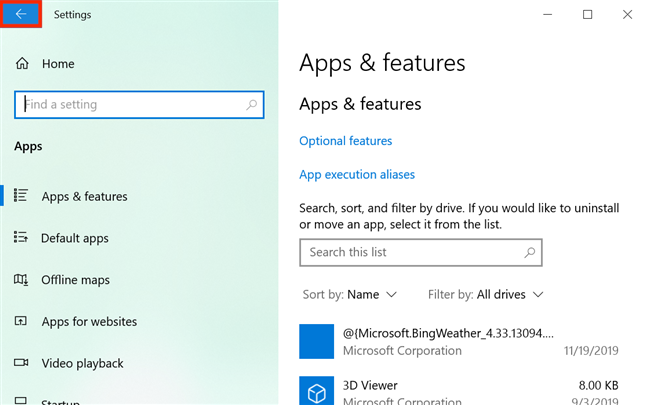
Ако се заиста изгубите, дугме Почетна(Home) нуди брз излаз. Кликом или додиром на дугме Почетна(Home) у горњем левом углу прозора враћате се тачно одакле смо почели, на почетни екран Подешавања .(Settings)

Да ли(Did) сте успели да пронађете оно што сте тражили?
Иако збуњује неке кориснике, апликација Подешавања(Settings) је лакша за навигацију него Контролна табла(Control Panel) и побољшава се са сваким новим ажурирањем за Виндовс 10(Windows 10) . Мицрософт(Microsoft) такође додаје нове опције конфигурације у апликацију Подешавања(Settings) , како би вам помогао да урадите више док је користите. Пре него што затворите овај водич, реците нам коју поставку тражите. Јесте ли(Did) га нашли? Коментирајте(Comment) испод и хајде да разговарамо.
Related posts
4 начина да омогућите покретање апликације при покретању оперативног система Виндовс 10
Како да користите временску линију оперативног система Виндовс 10 са Гоогле Цхроме-ом
Како да видите све скривене датотеке и фасцикле у оперативном систему Виндовс 10
Како користити међуспремник у оперативном систему Виндовс 10: налепите старије ставке, закачите ставке, избришите ставке итд.
Где је корпа за отпатке у Виндовс 10 и Виндовс 11?
13 начина да користите „Покрени као администратор“ у оперативном систему Виндовс 10 -
12 савета о томе како да претражујете у оперативном систему Виндовс 10
Како изаћи из безбедног режима у Виндовс-у -
Како да прегледате свој дневни ред и управљате њиме са траке задатака оперативног система Виндовс 10
Пречице за УЕФИ БИОС и Виндовс 10 окружење за опоравак
Како да зауставите и конфигуришете обавештења о апликацијама за Виндовс 10 (пошта, календар, Скипе, итд.)
15 разлога зашто би требало да добијете ажурирање за годишњицу Виндовс 10 данас
3 бесплатна начина за преузимање оперативног система Виндовс 10, на 32-битној или 64-битној верзији
Како користити више десктопа у оперативном систему Виндовс 10: Све што треба да знате
Како да креирате пречице са параметрима у оперативном систему Виндовс 10
11 начина да покренете Перформанце Монитор у Виндовс-у (све верзије)
10 начина да покренете Виндовс безбедност у оперативном систему Виндовс 10
Како да подесите подразумевани приказ/картицу за Виндовс 10 Таск Манагер
Како отворити дефрагментатор диска у Виндовс-у (12 начина) -
8 начина да покренете конфигурацију система у Виндовс-у (све верзије)
